
no Actualidad Gadget Mēs vienmēr iesakām izveidot rezerves kopijas visiem datiem, ko esat glabājis gan savās mobilajās ierīcēs, gan galddatoros, lai gadījumā, ja dators pārstātu darboties, mēs varam saglabāt savu datu drošību.
Mūsu aprīkojuma atjaunošana rūpnīcas stāvoklī ir ļoti vienkāršs process, lai gan tas prasa laiku. Bet dati, kurus esam saglabājuši savā datorā nav iespēju tos atgūt ja vien mums nav iepriekšējas rezerves kopijas. Dažreiz problēma rodas tāpēc, ka mēs nejauši izdzēšam failu.

Šajā rakstā mēs pievērsīsimies tam, kā mēs varam atgūt Excel failu ka mēs esam izdzēsuši no sava datora, ka neesam saglabājuši vai nezinām, kur tos esam glabājuši, vairāk nekā izplatīta problēma, lai gan tas var šķist dīvaini.
Atgūstiet Excel failu, kuru neesam saglabājuši
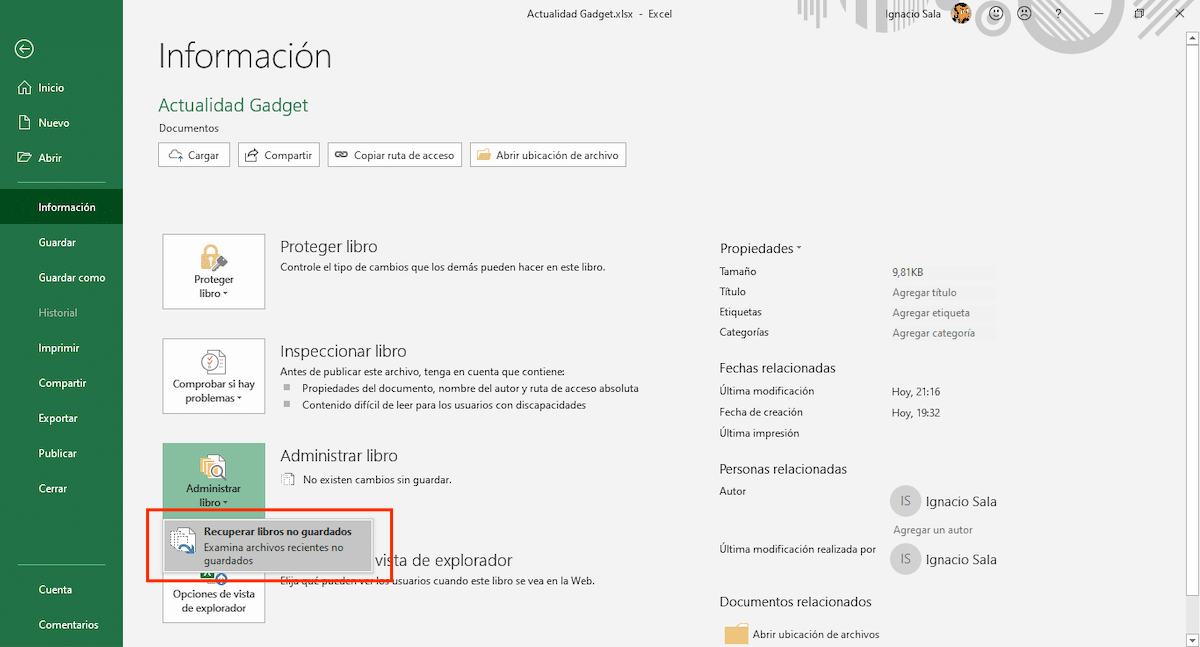
Vietējā veidā programmā Excel, tāpat kā pārējās Office lietojumprogrammās, ir aktivizēta funkcija AutoRecover - funkcija, kas ir atbildīga par faila versiju automātisku saglabāšanu, kamēr mēs ar to strādājam. Lai piekļūtu dažādām versijām, kuras tie ir automātiski saglabāti mūsu datorā, mums jāiet uz File> Information> Manage book> Atgūt nesaglabātās grāmatas.
Mūsu izveidoto dokumentu automātiskās kopijas tiek automātiski saglabātas direktorijā UnsavedFiles, direktorijā, kuru var atrast direktorijā Microsoft \ Office. Šis direktorijs tiek atvērts automātiski pieskaroties pie Atgūt nesaglabātās grāmatas.
Aktivizējiet automātiskās atkopšanas funkciju programmā Excel
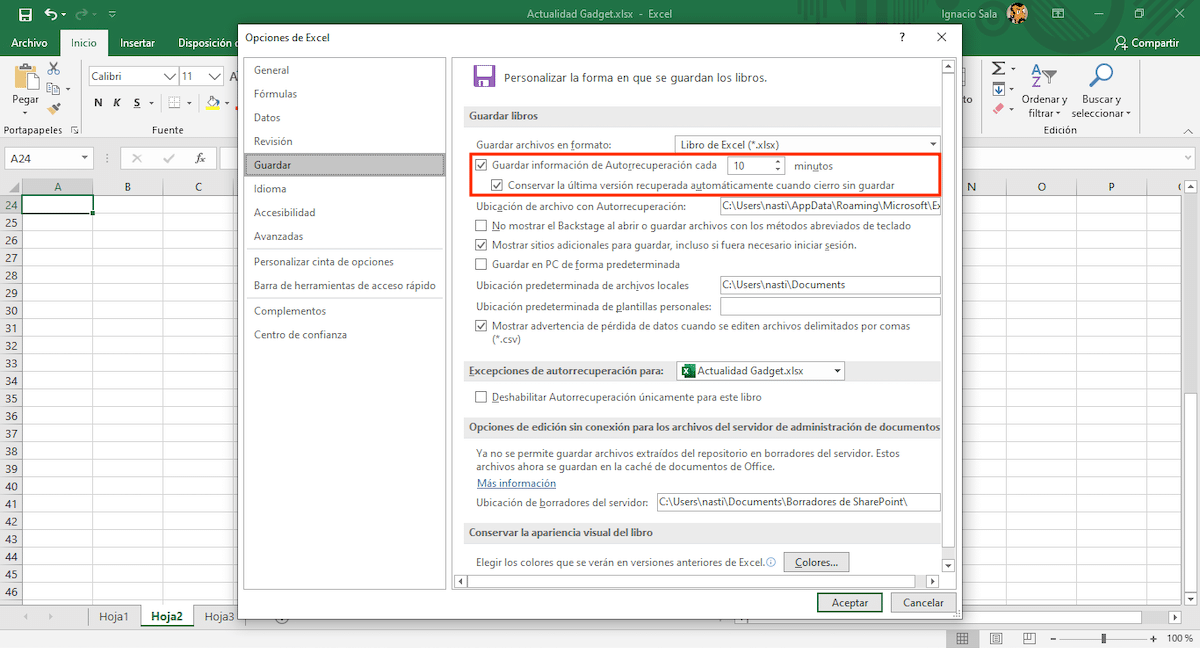
Lai gan funkcija AutoRecover ir aktivizēta dabiski, mums jāpārliecinās, vai tā ir un cik bieži tiek izveidota faila, pie kura strādājam, dublējumkopija. Lai piekļūtu šai funkcijai un tās opcijām, mums jāveic šādas darbības:
- Klikšķiniet uz Arhīvs un pēc tam iekšā iespējas.
- Pēc tam noklikšķiniet uz Izņemot, kas atrodas kolonnā pa kreisi, un mēs ejam uz kolonnu labajā pusē.
- Pirmais lodziņš, Automātiskās atkopšanas informāciju saglabājiet ik pēc X minūtēm, ir jāaktivizē, kopā ar sekojošo Saglabājiet jaunāko versiju, kas tiek automātiski atjaunota, kad es aizvēršu, nesaglabājot.
- Lai noteiktu, cik bieži mēs vēlamies veikt dublēšanu, mums jāiestata laiks. Pēc noklusējuma tā ir iestatīta uz 10 minūtēm.
Atgūstiet Excel failu, kuru esam izdzēsuši
Atkritumu grozs

Atkritne tas ir viens no labākajiem datorzinātņu izgudrojumiem kopumāTā kā tas sāka būt pieejams gan Windows, gan macOS (OS X), tas ļauj mums ātri atgūt failus, kurus izdzēsām no savas ierīces, ja vien mēs netīrām maniakus un nepārtraukti iztukšojam atkritni.
Šajā gadījumā atkritne ir pirmā vieta, kur meklēt, vai no sava datora esam izdzēsuši Excel failu vai kādu citu failu. Atkarībā no pagājušā laika atkritumu tvertne tiek automātiski iztukšota ik pēc 30 dienām, Ja iepriekš to neesam iztukšojuši, atkritnē atradīsim failu jā vai jā.
Atgūt iepriekšējās faila versijas
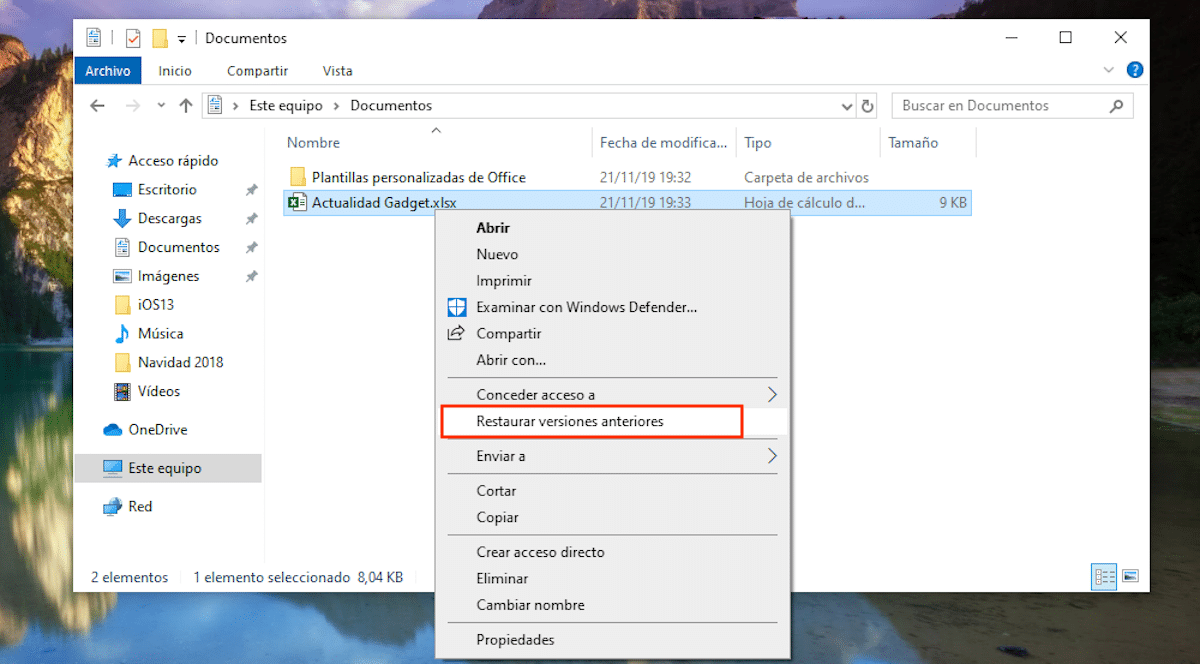
Office lietojumprogrammu komplekts tiek regulāri konfigurēts izveidot dublējumu no failiem, pie kuriem strādājam, un tā ir ideāla funkcija gadījumos, kad mums rodas strāvas padeves pārtraukums, problēmas ar operētājsistēmu vai tāpēc, ka lietojumprogramma ir aizvērta bez iepriekšēja brīdinājuma.
Lai varētu piekļūt faila, kurā mēs strādājām, iepriekšējām versijām, mums vienkārši jādodas uz faila atrašanās vietu un virziet kursoru virs dokumenta. Pēc tam mums jānospiež peles labā poga un jāizvēlas Atjaunot iepriekšējās versijas.
Pēc tam tiks atvērts dialoglodziņš tiek parādīts saraksts ar visām iepriekšējām versijām attiecīgās lietas. Kad mums ir skaidrs, kuru failu mēs vēlamies atgūt, mums tas vienkārši jāizvēlas un noklikšķiniet uz Atvērt.
Atjaunojiet Windows dublējumu
Vēl viena iespēja, kas mums ir mūsu rīcībā mēģiniet atgūt zaudētos vai izdzēstos Excel failus no mūsu komandas mēs atrodam to ārpus lietojumprogrammas, tieši no Windows 10, izmantojot funkciju Backup.
Acīmredzot, kā es komentēju šī raksta sākumā, mums ir jābūt uzmanīgiem dublēt gandrīz katru dienu, it īpaši, ja mūsu komanda ir būtiska mūsu darba sastāvdaļa.
Ja mēs veicam ikdienas dublējumus un mēs zinām, kad mēs nokavējam failu, Windows 10 dublēšanas funkcija, ļauj mums piekļūt failu vēstures dublējumkopijai, failu vēsture, kurā mēs varēsim atrast dublējumu, kas klasificēts pēc dienām un neatkarīgi no visiem failiem, kurus esam saglabājuši savā datorā.
Tādā veidā mēs varam piekļūt dažādām faila versijām mēs meklējam, lai varētu nejauši vai tīši atjaunot versiju, kurā mēs strādājām, pat pirms tās dzēšanas.
Ja mēs meklējam failu, kas atrodas veca dublējumkopija, kuru mēs izveidojām ar Windows 7, Dators ar šo operētājsistēmu nav jāmeklē, jo no Windows 10 mēs varam piekļūt dublējumkopijai, kuru mēs būtu izveidojuši ar Windows 7, un tādējādi spētu atgūt nepieciešamos failus.
Atgūstiet Excel failu, kuru mēs nevaram atrast
Ja mēs parasti neievērojam rīkojumu, glabājot mūsu komandā izveidotos dokumentus un mums nav iespējas atrast failu, mums ir dažādas iespējas, kā mēģināt tās atrast.
No vienas puses, mēs varam atvērt programmu Excel un piekļūt to sarakstam faili, kurus nesen atvērām. Ja mēs daudz neizmantojam lietojumprogrammu, visticamāk, ka meklējamais dokuments to atradīs šajā sarakstā. Kad mēs to esam atvēruši, mums tas jāturpina tur, kur ir vieglāk atrast, lai neļautu mūsu sirdij atkal izbiedēt.
Vēl viena mūsu rīcībā esošā iespēja ir piekļūt Cortana meklēšanas lodziņam un ievadīt jebkuru no vārdi, kurus mēs zinām, ir dokumentā. Cortana atgriezīs dokumentu sarakstu kopā ar lietojumprogrammu, ar kuru tie ir izveidoti kā ikona, un datumu, kurā tie tika izveidoti. Pēc dokumenta atrašanas mums tas ir jāglabā vietā, kur to var vieglāk atrast.
